Comment sauvegarder et restaurer le registre Windows 10
Publié: 2023-11-25- Qu'est-ce que le registre Windows
- Pourquoi sauvegarder le registre ?
- Sauvegarde manuelle ou automatisée du registre
- Sauvegarde manuelle du registre
- Restauration du registre à partir d'une sauvegarde
- Utilisation d'outils tiers
- Maintenance avancée du registre avec Auslogics Registry Cleaner
- Conclusion
- FAQ
- À quelle fréquence dois-je sauvegarder mon registre Windows 10 ?
- Windows enregistre-t-il automatiquement le registre ?
- Puis-je modifier manuellement le registre ?
- Comment réparer les erreurs du registre Windows dans Windows 10 ?
- Les nettoyeurs de registre tiers sont-ils sûrs à utiliser ?
- Dans quel dossier le registre Windows est-il stocké ?
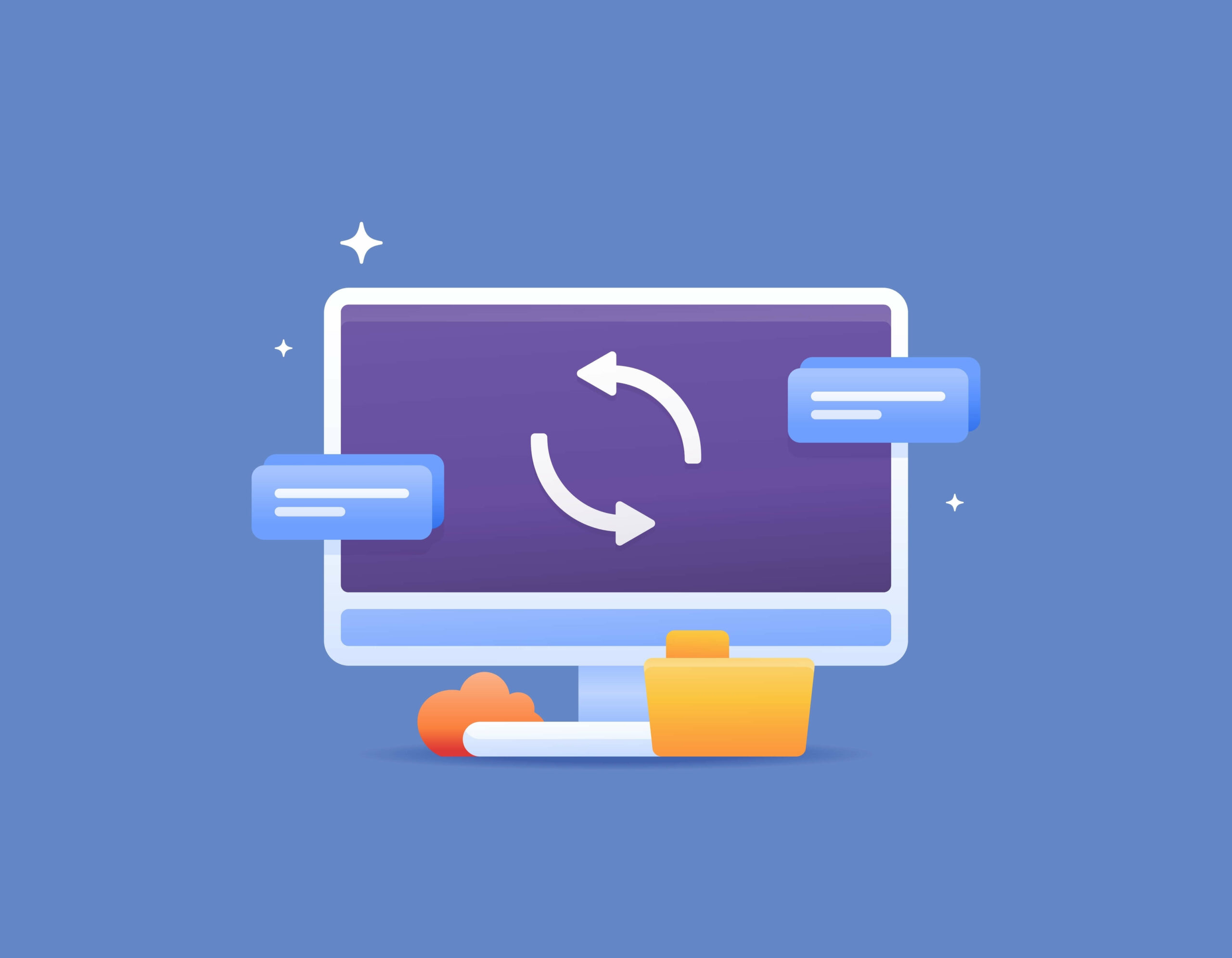
Le registre Windows est un composant essentiel qui contrôle divers aspects du système d'exploitation. Avant d'y apporter des modifications, il est crucial de comprendre comment sauvegarder le registre et le restaurer. Ce guide explorera les moyens de sauvegarder le registre et vous guidera tout au long du processus de restauration du registre Windows 10 .
Qu'est-ce que le registre Windows
Le registre Windows est une base de données centralisée qui stocke les paramètres et configurations du système d'exploitation et des applications installées. Appliquez toujours des mesures de sécurité avant de modifier le registre Windows, car il est crucial d'éviter l'instabilité du système, les dysfonctionnements des applications et les failles de sécurité potentielles.
Lisez la suite pour savoir comment sauvegarder et restaurer le registre sous Windows 10 .
Saviez-vous?
Le registre Windows, introduit avec Windows 95, a considérablement évolué au fil des ans.À ses débuts, le registre était limité à une taille maximale de 64 Ko.Cependant, avecles versions modernes de Windows , le registre s'est étendu pour gérer des quantités de données beaucoup plus importantes, avec des ruches de registre individuelles capables d'atteindre une taille de plusieurs mégaoctets.
Cette croissance reflète la complexité croissante du système d'exploitation Windows et la gamme croissante de configurations et de paramètres qu'il gère.
Lisez également : Qu'est-ce que le registre Windows et pourquoi avez-vous besoin d'un nettoyeur de registre ?
Pourquoi sauvegarder le registre ?
Savoir comment sauvegarder le registre est essentiel car toute modification incorrecte peut entraîner une instabilité ou des dysfonctionnements du système et avoir un impact sur l'intégrité des données. Contrairement à certaines modifications du système, les modifications du registre ne disposent pas d'une option d'annulation simple, ce qui souligne l'importance d'un examen attentif.
Des sauvegardes régulières fournissent un filet de sécurité, permettant aux utilisateurs de revenir à un état stable en cas de problèmes imprévus.
Sauvegarde manuelle ou automatisée du registre
Vous pouvez sauvegarder manuellement le registre à l'aide de l' Éditeur du Registre , l'outil Windows intégré. Alternativement, les outils automatisés offrent commodité et efficacité, rationalisant le processus de sauvegarde et fournissant des fonctionnalités pour restaurer le registre .
Sauvegarde manuelle du registre
Voici comment sauvegarder manuellement le registre de Windows 10 :
- Ouvrez l'éditeur de registre à l'aide de la boîte de dialogue Exécuter (Win + R) et exécutez « regedit ».
- Accédez à la clé de registre souhaitée ou sélectionnez « Ordinateur » pour une sauvegarde complète.
- Choisissez « Fichier » > « Exporter », sélectionnez l'emplacement et enregistrez la sauvegarde en tant que fichier .reg.

Restauration du registre à partir d'une sauvegarde
Si des problèmes surviennent, suivez ces étapes pour restaurer le registre sous Windows 10 :
- Ouvrez l'éditeur de registre en répétant les étapes ci-dessus.
- Choisissez « Fichier » > « Importer », sélectionnez le fichier de sauvegarde et confirmez la restauration.


Utilisation d'outils tiers
Explorez les outils tiers pour sauvegarder et restaurer le registre Windows 10 en toute simplicité. Auslogics Registry Cleaner se démarque en offrant des fonctionnalités expertes pour une maintenance efficace du registre.

A lire également : Comment nettoyer le registre sous Windows 10 ?
Maintenance avancée du registre avec Auslogics Registry Cleaner
Auslogics Registry Cleaner offre des fonctionnalités avancées pour une maintenance efficace du registre, notamment la possibilité d'identifier et de corriger les erreurs de registre , d'optimiser les performances du système et d'améliorer la stabilité globale.
Pour sauvegarder et nettoyer le registre à l'aide d'Auslogics Registry Cleaner, procédez comme suit :
- Téléchargez et installez le programme.
- Lancez-le et accédez à la section « Nettoyer le registre ».
- Cliquez sur « Analyser maintenant » pour rechercher les éléments de registre à nettoyer et à optimiser.
- Assurez-vous que la case « Sauvegarder les modifications » est cochée une fois l'analyse terminée, pour enregistrer un instantané de l'état actuel du registre.
- Cliquez sur « Résoudre » pour nettoyer le registre et corriger les erreurs de registre.

En cas de problème, accédez à « Rescue Center… » sous Fichier. Ici, vous trouverez les sections Sauvegardes et Points de restauration, où vous pouvez annuler les modifications ou rétablir votre système à l'état stable précédent.

Afin d'avoir des points de restauration sur votre système, vous devez d'abord les créer. Ces points de restauration capturent les fichiers système critiques, les paramètres de registre et les programmes installés. Le moyen le plus simple consiste à utiliser la restauration du système, l'outil intégré qui vous permet de sauvegarder un instantané de la configuration de votre ordinateur à un moment précis et d'y revenir si nécessaire.
Bien que Windows crée des points de restauration lorsque vous effectuez des actions courantes telles que l'installation de mises à jour ou la désinstallation de logiciels, vous pouvez également créer des points de restauration manuellement. Assurez-vous d'explorer notre article sur la façon de restaurer votre système Windows pour des conseils plus complets.
Conclusion
Dans cet article, nous avons exploré l'importance de savoir comment sauvegarder le registre et de comprendre comment restaurer le registre dans Windows 10. Que ce soit en utilisant des méthodes manuelles ou des outils automatisés comme Auslogics Registry Cleaner, une maintenance cohérente du registre est la clé d'un système stable et système sécurisé.
FAQ
À quelle fréquence dois-je sauvegarder mon registre Windows 10 ?
Il est conseillé de sauvegarder le registre avant tout changement important ou au moins une fois par mois pour la maintenance de routine.
Windows enregistre-t-il automatiquement le registre ?
Oui, Windows enregistre automatiquement le registre lors de la création d'un point de restauration.
Puis-je modifier manuellement le registre ?
Oui, mais soyez prudent. Sauvegardez toujours le registre avant les modifications manuelles pour éviter les problèmes potentiels.
Comment réparer les erreurs du registre Windows dans Windows 10 ?
Nous vous recommandons d'utiliser Auslogics Registry Cleaner pour identifier et corriger efficacement les erreurs de registre.
Les nettoyeurs de registre tiers sont-ils sûrs à utiliser ?
Oui, des outils réputés comme Auslogics Registry Cleaner sont sûrs et efficaces lorsqu'ils sont utilisés conformément aux instructions.
Dans quel dossier le registre Windows est-il stocké ?
Le registre Windows est stocké dans le dossier C:\Windows\System32\config.
